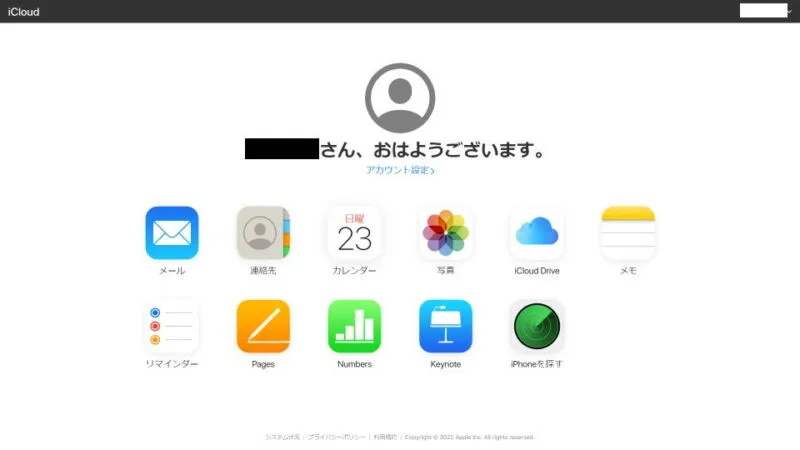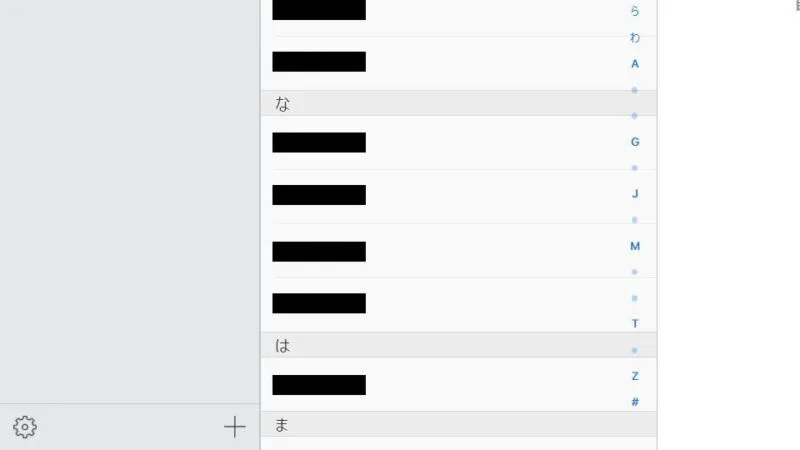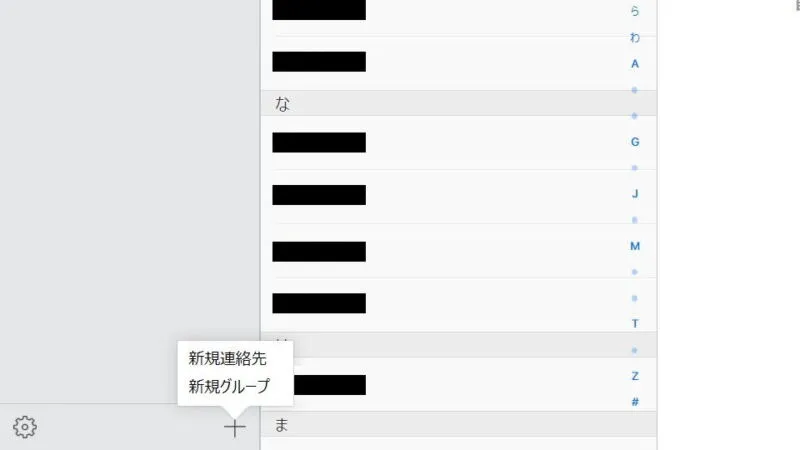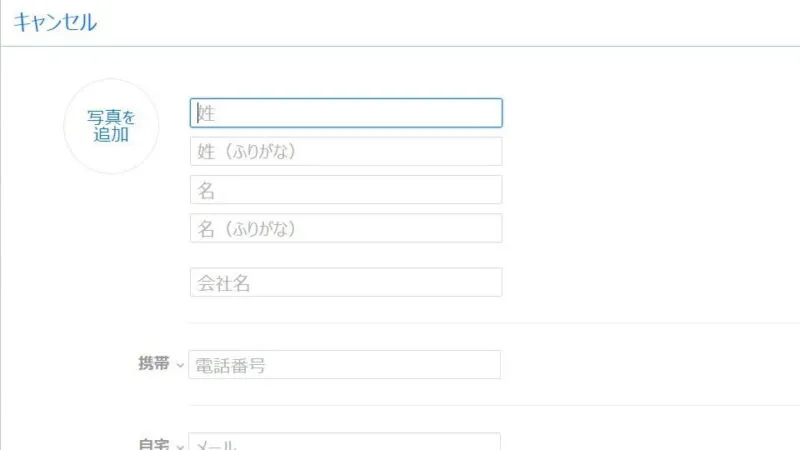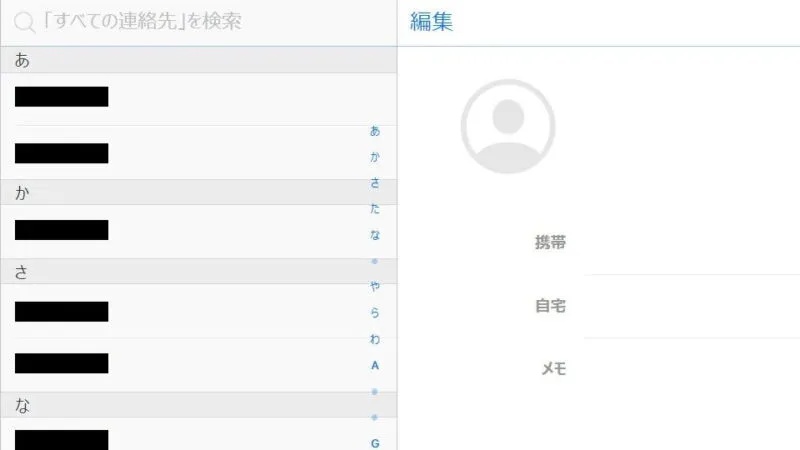ガラケー時代には「パソコンで連絡先(電話帳)の追加・編集するソフトウェア」として[データリンクソフト]などがありましたが、残念なことにiPhoneには対応していないことが多いです。しかし、iCloudやGoogleアカウントと同期することでパソコンやiPadなどの【Webブラウザ】から追加・編集・削除などが可能です。
連絡先をクラウド上に同期する
iPhoneの連絡先アプリに登録されている連絡先をパソコンなど別デバイスから操作するには、[iCloud]や[Googleアカウント]と言ったクラウドサービスを使って同期するのが簡単です。
iCloudはiPhoneを利用しているユーザーであればデフォルトで使用できるので、特に理由が無ければ[iCloud]を利用するのが良いでしょう。ただ、Androidスマートフォンへ機種変更する予定があったり、Googleアカウントのサービス(Gmailなど)を多用しているのであれば、[Googleアカウント]を使うことで一元管理も可能です。
どちらにしても同期の設定が必要なので注意してください。


Webブラウザから操作するやり方
以降は「iCloudに同期した」ものとして話を進めます。Googleアカウントと同期した場合にはGoogleコンタクトから操作できます。
iCloudへアクセスする
- iCloudより【連絡先】を選択します。
追加する
編集する
削除する
Webブラウザから操作するやり方は以上です。
編集した内容は同じApple IDを設定し同期したiPhone/iPadなどにも反映されます。
Apple IDはAppleデバイスでしか使用できないため、「Androidスマートフォンと同期したい」と言う場合にはGoogleアカウントを使うと良いでしょう。